Mục lục
1. Hyperlink (Liên kết) là gì?
2. Lợi ích của việc gắn link trong tài liệu Word
3. 3 Cách gắn link vào Word nhanh chóng bằng phím tắt và chuột
4. Hướng dẫn tạo các loại liên kết Hyperlink trong Word
5. Cách chỉnh sửa và xóa bỏ liên kết đã tạo trong Word
6. Các câu hỏi thường gặp về việc gắn link trong Word
Trong quá trình soạn thảo, việc chèn liên kết (Hyperlink) giúp tài liệu Word trở nên chuyên nghiệp, dễ theo dõi và thuận tiện cho việc tra cứu. Bạn có thể tạo liên kết đến website, file khác, email hoặc vị trí bất kỳ trong tài liệu chỉ với vài thao tác. Huỳnh Gia Trading sẽ hướng dẫn bạn cách gắn link vào Word nhanh nhất, rõ ràng và dễ áp dụng ngay cả với người mới bắt đầu.
Hyperlink (Liên kết) là gì?
Hyperlink hay còn gọi là “siêu liên kết”, là một đường dẫn được gắn vào văn bản hoặc hình ảnh trong Word. Khi người đọc nhấp vào, Word sẽ mở trang web, tệp tin, email hoặc chuyển đến một vị trí cụ thể ngay trong cùng tài liệu tùy theo mục đích của người tạo.
Thông thường, Hyperlink hiển thị dưới dạng chữ có gạch chân hoặc được gắn trực tiếp vào hình ảnh. Chỉ cần nhấp vào liên kết, nội dung mục tiêu sẽ được mở ngay lập tức, giúp quá trình tra cứu trở nên nhanh và tiện lợi hơn.
Lợi ích của việc gắn link trong tài liệu Word
- Tăng tính tương tác và chuyên nghiệp: Việc chèn Hyperlink giúp tài liệu tĩnh trở thành tài liệu tương tác, cho phép người đọc mở nhanh trang web, file hoặc thông tin liên quan chỉ với một cú nhấp chuột.
- Dễ dàng dẫn chứng/tham khảo: Liên kết được gắn trực tiếp đến nguồn dữ liệu bên ngoài giúp bạn trích dẫn tài liệu, văn bản pháp lý, bài viết hoặc báo cáo một cách gọn gàng và chính xác mà không phải chèn toàn bộ nội dung.
- Tạo mục lục/mục điều hướng nhanh: Hyperlink hỗ trợ di chuyển nhanh giữa các phần trong tài liệu lớn, rất hữu ích khi tạo mục lục hoặc thiết lập các điểm đánh dấu (bookmark) để người đọc dễ dàng theo dõi nội dung.
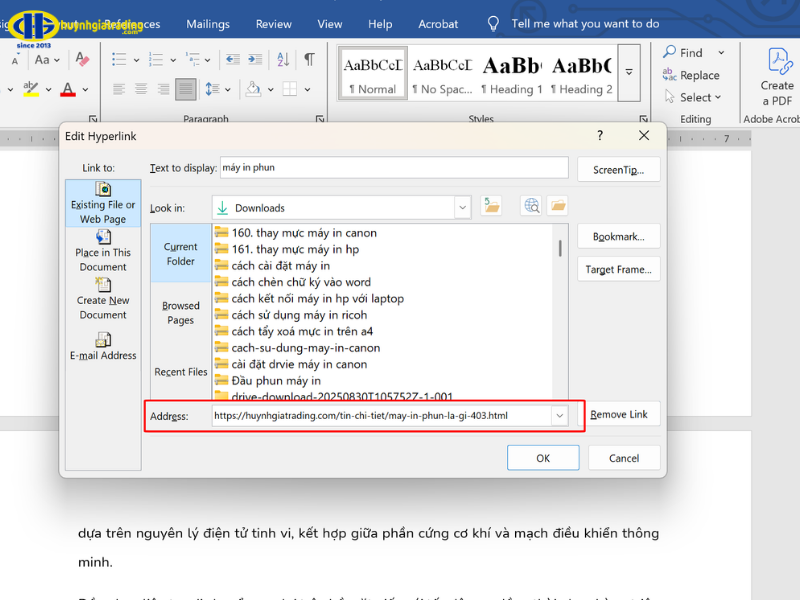
3 Cách gắn link vào Word nhanh chóng bằng phím tắt và chuột
1. Sử dụng phím tắt "Ctrl + K"
Sử dụng phím tắt trong Word là cách chèn link nhanh nhất. Bạn chỉ cần bôi đen đoạn văn bản hoặc chọn hình ảnh muốn gắn liên kết, sau đó nhấn Ctrl + K. Hộp thoại Hyperlink sẽ xuất hiện để bạn nhập URL, chọn file trong máy hoặc thiết lập liên kết đến vị trí bất kỳ trong tài liệu. Cuối cùng nhấn OK để hoàn tất thao tác.

2. Gắn link bằng công cụ "Link" trong thẻ Insert
Nếu bạn muốn thao tác trực quan, hãy chọn nội dung cần chèn liên kết rồi vào Insert → Link. Tại đây, Word hiển thị đầy đủ các loại liên kết như trang web, email, file trên máy hoặc mục nội bộ trong tài liệu. Bạn chỉ cần chọn loại liên kết phù hợp, nhập đường dẫn và nhấn OK là link sẽ được gắn ngay vào văn bản.
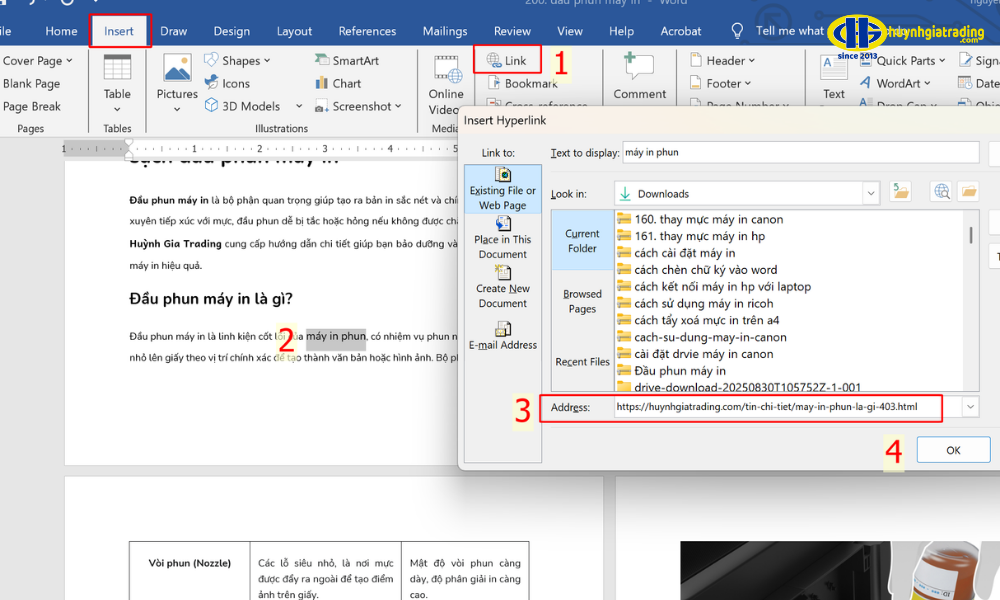
3. Chèn link qua chuột phải (Right-click) và chọn "Link"
Phương pháp này phù hợp khi bạn muốn thao tác nhanh mà không cần dùng phím tắt hay mở thẻ Insert. Bạn chỉ cần bôi đen nội dung cần gắn link, nhấn chuột phải và chọn Link. Sau đó nhập đường dẫn hoặc chọn file liên quan rồi nhấn OK, khi đó Hyperlink sẽ được thêm ngay vào tài liệu.
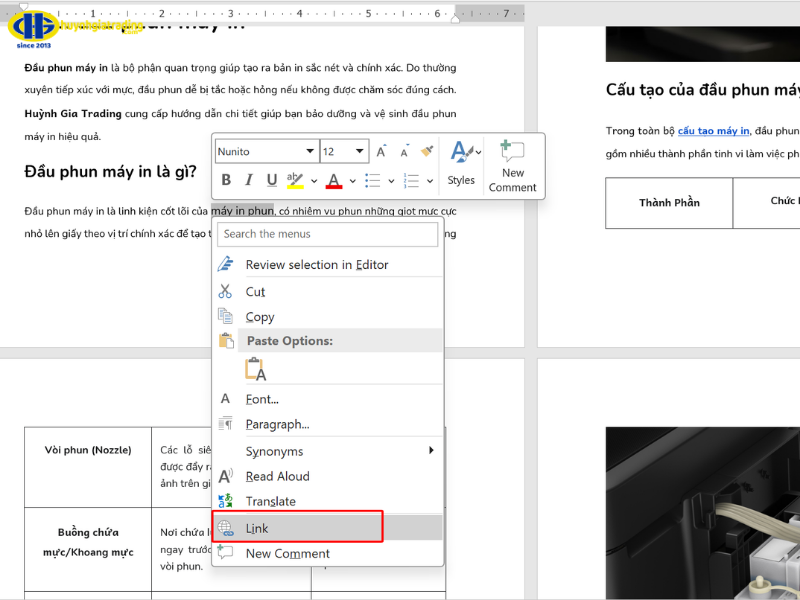
Hướng dẫn tạo các loại liên kết Hyperlink trong Word
1. Tạo liên kết đến một Trang Web hoặc File khác (External Link)
Bước 1: Bôi đen đoạn văn bản hoặc chọn hình ảnh mà bạn muốn gắn liên kết.
Bước 2: Nhấn chuột phải → chọn Link (hoặc nhấn Ctrl + K nếu quen phím tắt).
Bước 3:
- Nếu muốn liên kết đến file trong máy: chọn Existing File or Web Page → tìm và chọn đúng file cần liên kết → nhấn OK.
- Nếu muốn liên kết đến trang web: trong phần Existing File or Web Page, dán URL vào ô Address hoặc chọn Browse the Web, mở đúng trang web cần liên kết → quay lại, nhấn OK để hoàn tất.

2. Tạo liên kết đến Vị trí bất kỳ trong cùng một file (Bookmark/Internal Link)
- Bước 1: Đặt con trỏ chuột hoặc bôi đen nội dung bạn muốn gắn link để người đọc nhấp vào.
- Bước 2: Nhấn chuột phải → chọn Link.
- Bước 3: Trong hộp thoại Hyperlink, chọn Place in This Document → Bấm vào Heading, Bookmark hoặc một vị trí bất kỳ mà bạn muốn nhảy đến.
- Bước 4: Nhấn OK để tạo liên kết nội bộ trong cùng file.
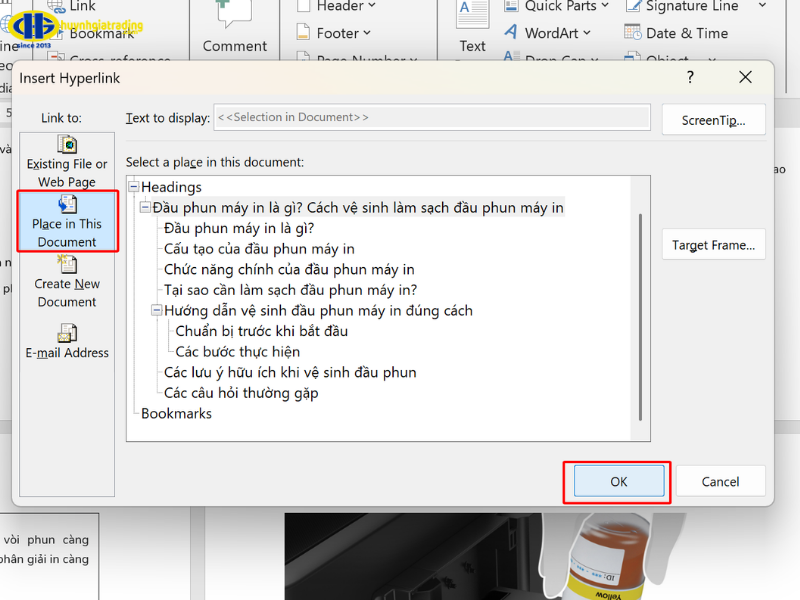
3. Tạo liên kết đến một Địa chỉ Email (Email Link)
- Bước 1: Bôi đen từ/cụm từ mà bạn muốn gắn liên kết email cho nó.
- Bước 2: Nhấn chuột phải → chọn Link.
- Bước 3: Chọn E-mail Address trong danh sách bên trái → Nhập địa chỉ email vào ô E-mail address, có thể nhập thêm tiêu đề vào ô Subject nếu muốn.
- Bước 4: Nhấn OK. Khi người đọc nhấp vào liên kết, chương trình gửi mail sẽ tự mở với địa chỉ và tiêu đề bạn đã thiết lập.
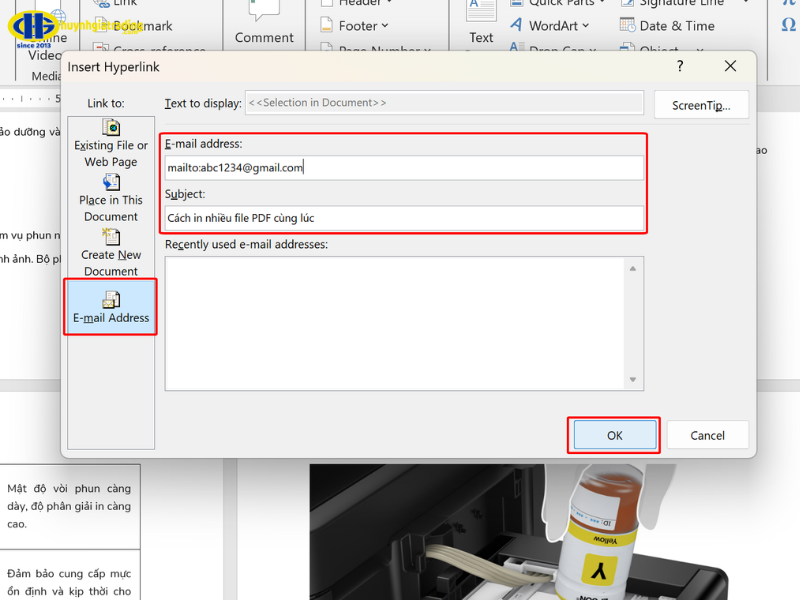
4. Tạo liên kết đến một File mới sẽ được tạo
- Bước 1: Bôi đen đoạn văn bản bạn muốn dùng làm liên kết đến file mới.
- Bước 2: Nhấn chuột phải → chọn Link > Chọn Create New Document trong danh sách bên trái.
- Bước 3: Đặt tên cho tài liệu mới ở ô Name of new document và chọn vị trí lưu nếu cần.
- Bước 4: Nhấn OK. Word sẽ tạo ra một file mới, đồng thời liên kết trong tài liệu hiện tại sẽ dẫn tới file vừa tạo.

Cách chỉnh sửa và xóa bỏ liên kết đã tạo trong Word
1. Cách chỉnh sửa (Sửa) đường dẫn Hyperlink
- Bước 1: Nhấn chuột vào đoạn văn bản chứa liên kết mà bạn muốn chỉnh sửa.
- Bước 2: Nhấn chuột phải → chọn Edit Hyperlink.
- Bước 3: Thay đổi URL, file hoặc vị trí liên kết theo ý muốn→ Nhấn OK để cập nhật liên kết mới.
2. Cách xóa (Gỡ bỏ) liên kết Hyperlink
- Bước 1: Bôi đen đoạn văn bản chứa Hyperlink cần xóa.
- Bước 2: Nhấn chuột phải → chọn Remove Hyperlink. Liên kết sẽ bị xóa, nhưng nội dung chữ vẫn giữ nguyên.
3. Mẹo xóa tất cả Hyperlink trong tài liệu Word cùng lúc (Phím tắt)
- Bước 1: Nhấn Ctrl + A để chọn toàn bộ tài liệu.
- Bước 2: Nhấn tổ hợp phím Ctrl + Shift + F9. Toàn bộ Hyperlink trong tài liệu sẽ được gỡ bỏ ngay lập tức.
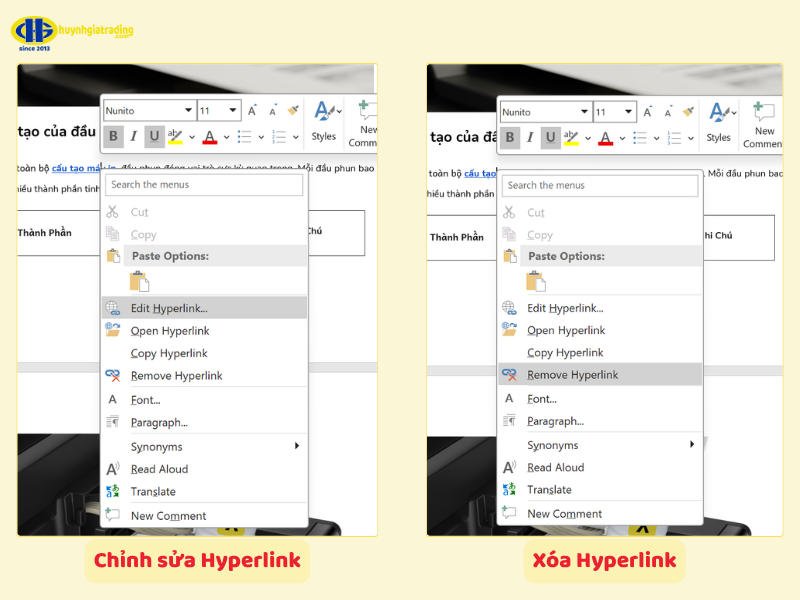
>> Tham khảo các bài viết tương tự:
- Cách xoay ngang 1 trang giấy trong Word
- Cách sửa lỗi font chữ trong Word khi tải về
- Cách tạo danh mục hình ảnh trong Word
- Chuyển file ảnh sang Word
- Cách tạo mục lục tự đông trong Word
- Cách hiện thanh công cụ trong Word
- Cách xoay ảnh trong Word
- Cách tạo dòng chấm trong Word
- Cách chèn chữ ký vào Word
Các câu hỏi thường gặp về việc gắn link trong Word
1. Làm thế nào để mở liên kết trong Word mà không cần nhấn Ctrl?
Bạn vào File → Options → Advanced, sau đó bỏ chọn mục Use Ctrl + Click to follow hyperlink. Từ lúc này, bạn chỉ cần nhấp chuột trực tiếp để mở liên kết.
2. Tại sao link trong Word bị chuyển sang màu xanh dương và gạch chân?
Đây là kiểu định dạng mặc định của Hyperlink. Nếu muốn đổi màu hoặc bỏ gạch chân, bạn có thể chỉnh trong Styles → Hyperlink hoặc thay đổi định dạng chữ như bình thường.
3. Có thể gắn link vào hình ảnh (Picture) trong Word không?
Hoàn toàn có thể. Bạn chỉ cần chọn hình ảnh → nhấn chuột phải → chọn Link → nhập đường dẫn vào → nhấn OK để tạo liên kết cho hình.
Việc thành thạo cách gắn link vào Word là kỹ năng không thể thiếu để tạo ra các tài liệu chuyên nghiệp, trực quan và dễ tra cứu. Hyperlink giúp bạn kết nối nhanh chóng đến các website, email hoặc vị trí cụ thể trong văn bản, nâng cao đáng kể hiệu quả trình bày. Để tìm hiểu sâu hơn về các thủ thuật và công cụ văn phòng hữu ích, bạn đừng quên ghé thăm website Huỳnh Gia Trading nhé!













